Pirmoreiz iestatot Quest 2, jums tiks piedāvāts iestatīt sev vispiemērotāko robežu — telpas mēroga vai stacionāru. Lai iegūtu labu pieredzi, gandrīz vienmēr vēlamais risinājums ir istabas mēroga risinājums.
Tagad ir daži gadījumi, kad jūs galu galā vēlaties iestatīt jaunu telpas mēroga robežu — vai nu jūs spēlējat kaut kur citur jūs atiestatāt savu robežu vai arī saskārāties ar kļūdu, un austiņas vienkārši aizmirsa iestatījumi. Visas šīs lietas notiek, taču neuztraucieties, ir ļoti vienkārši iestatīt jaunu aizbildņu robežu.
Robežas iestatīšana
Ja vēlaties iegūt telpas mēroga robežu, ir jāveic trīs pamata soļi. Pirmkārt, jums ir jānosaka grīdas līmenis. Tas ir svarīgi, lai spēļu augstuma mērījumi būtu pareizi! Tā ir arī aizsardzība, lai spēle nejauši neliktu jums mēģināt "izstiepties" cauri grīdai. Šādā veidā jūs nevēlaties savainot roku vai sabojāt kontrolieri.
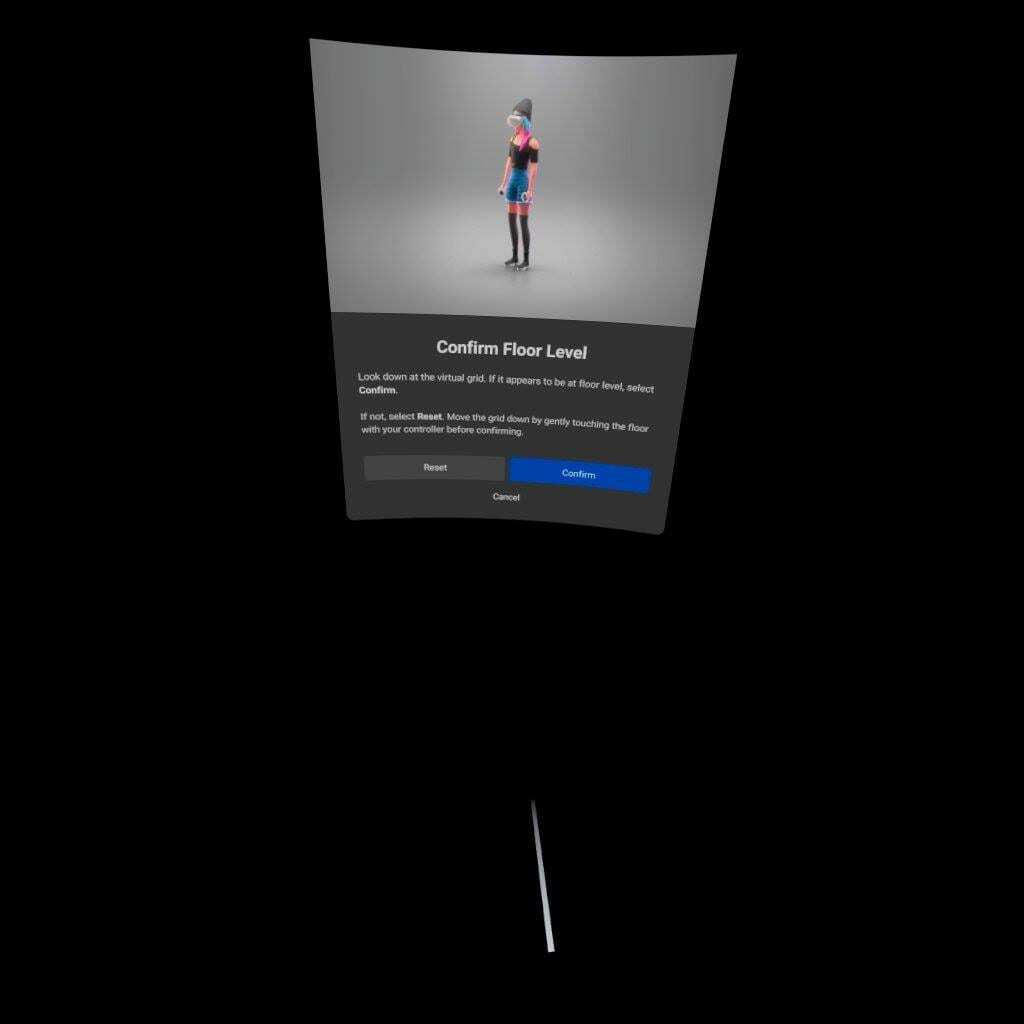
Kad tas ir izdarīts, apstipriniet iestatīšanu, un jūs pāriesit pie nākamās darbības — spēles laukuma iestatīšanas. Pavērsiet kontrolieri pret savām kājām un uzzīmējiet laukumu, kurā vēlaties spēlēt. Nepieciešams vismaz 1x1m, bet 2x2m darbojas labāk. Neuztraucieties par formu — varat zīmēt gar savas telpas malām neatkarīgi no tā formas vai izmēra.
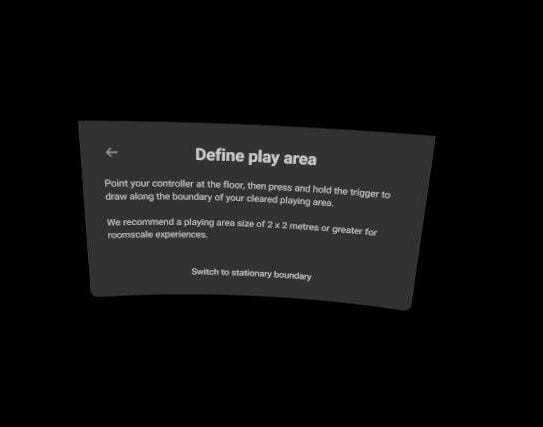
Melnā vieta ekrānuzņēmumā būs jūsu spēles vietas caurlaides skats, kad to izdarīsit. Privātuma apsvērumu dēļ Quest 2 neļauj vienkārši uzņemt šī skata ekrānuzņēmumus austiņās, nevis aizstāt to ar melnu.
Piezīme: Ir ierobežojumi, cik liela telpa var būt, taču, ja vien nespēlējat ārā vai īpaši milzīgā balles zālē, jūs, visticamāk, nesasniegsiet šo izmēru. Tas ir aptuveni 7,5 × 7,5 metri.
Jums tas nav jāzīmē vienā piegājienā — varat pievienot jaunas sadaļas, staigāt apkārt un definēt to, līdz esat apmierināts. Tas notiek tikai caurlaides režīmā, tāpēc jūs varēsit diezgan viegli redzēt sev apkārt.
Padoms: Nevelciet savu aizbildni pēc iespējas tuvāk sienai. Lai gan tas palielina jūsu spēles vietu, tas arī palielina iespēju, ka jūs ar roku vai kontrolieri atsitīsities pret sienu. Atstājiet vismaz dažas collas no visa, kas ierobežo jūsu aizbildņa lauku, īpaši no sienām un citiem cietiem šķēršļiem, kas var jūs ievainot vai sabojāt kontrolierus.
Kad esat apmierināts, varat apstiprināt savu izvēli.
Jūs tiksit brīdināts par iespējamām lietām — Quest 2 izmanto kameras, lai noteiktu, vai nav nekādu šķēršļu, piemēram, lietas uz grīdas un tamlīdzīgi. Tas ne vienmēr ir precīzs, un paklāju raksti dažkārt var parādīties kā “nopietnas” problēmas.
Vēlreiz pārbaudiet, vai nekas nav jūsu ceļā, un vēlreiz apstipriniet, kad esat laimīgs — viss, viss ir kārtībā!
Esošās robežas dzēšana
Ja vēlaties pārzīmēt savu Robežu, varat to izdarīt jebkurā laikā. Neatkarīgi no tā, vai esat pārvietojis mēbeles vai vēlaties paplašināt savu telpu, varat viegli atjaunināt vai nomainīt savu aizbildni.
Lai to izdarītu, vienkārši nospiediet Oculus pogu uz labās puses kontrollera. Jūs redzēsit izvēlni — noklikšķiniet uz ikonas Iestatījumi labajā pusē un tur pārejiet uz sadaļu Guardian. Ritiniet daļēji uz leju, un jūs redzēsit opciju “Notīrīt aizbildņu vēsturi”.
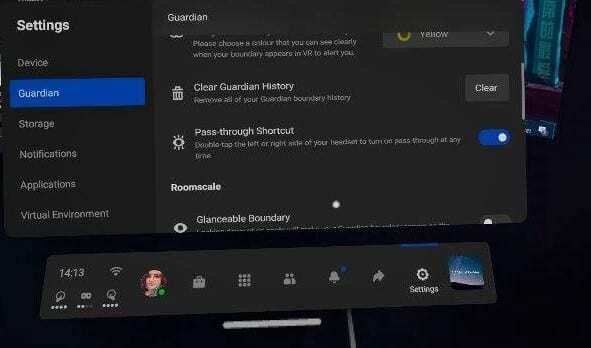
Tādējādi tiks dzēsti visi aizbildņi, kurus esat saglabājis savā ierīcē. Lai gan dažādām vietām varat saglabāt un paturēt vairākas vietas, mēs iesakām to nedarīt. Mūsu pieredze liecina, ka tas var izraisīt dažas izsekošanas problēmas.
Padoms. Aizbildņu vēstures dzēšana var arī palīdzēt atrisināt dažas izsekošanas problēmas — ja austiņām ir grūti redzēt kontrolierus, izdzēsiet savus robežu datus un iestatiet tos vēlreiz. Tas varētu palīdzēt!
Tikai ātrs atgādinājums — aizbildņu robeža ir svarīgs drošības līdzeklis. Lūdzu, neatspējojiet to un iestatiet to pēc iespējas labāk savas drošības labad!